Win7系统文件的后缀名一般如果不设置的话一定是隐藏起来的,因此我们看不见文件的格式和修改时间,文件大小等等信息。有些用户需要查看Win7系统中文件的后缀名,应该怎么设置才能显示呢?小编为大家带来了设置Win7系统后缀名的方法。
win7如何显示后缀文件名称
1、这里用文本文件来测试,其他文件格式都一样效果。 在一个文件夹里,有一个没有后缀的文件。
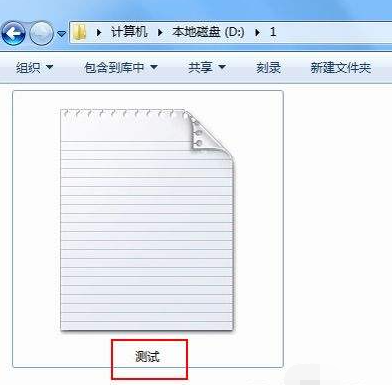
2、在窗口左上方点击(组织),弹出下拉菜单中选择(文件夹和搜索选项);或者在菜单栏上点击(工具),在工具下拉菜单里选择(文件夹选项)。
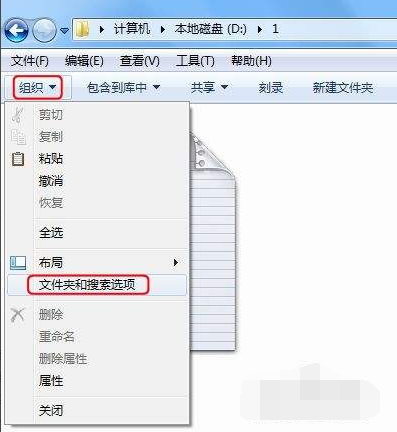
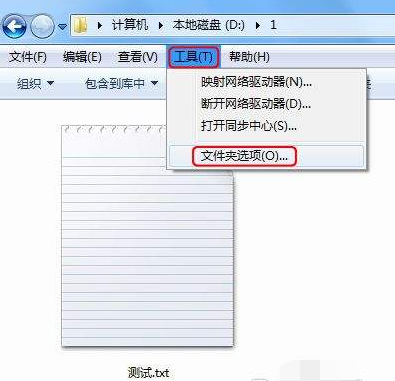
3、此时进入文件夹选项框, 这里点击(查看)栏。
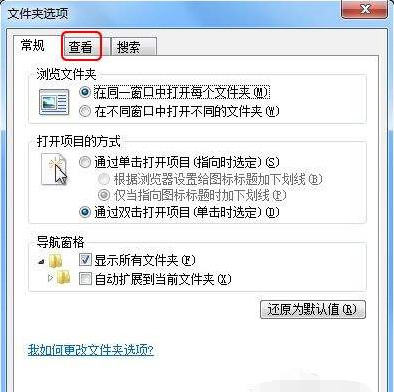
4、在查看栏下面的高级设置里,向下拖动滚动条至最底下。
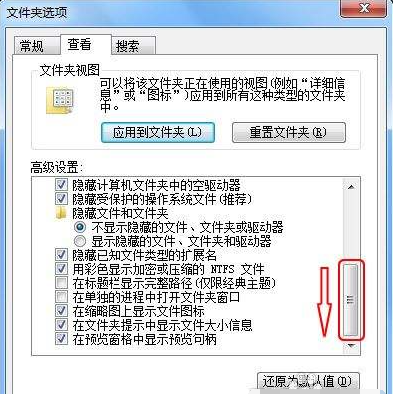
5、此时看到一个选项(隐藏已知文件类型的扩展名)。 点击前面的复选框,确保去掉勾选。然后记得点击(确定)完成设置。
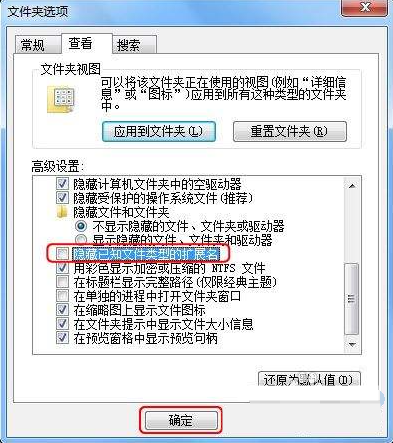
6、最后看该文件的名字有一点隔开,点的后面就是该文件的后缀名。至此所有的文件的后缀名都会显示出来。
![]()